Bagaimana cara memisahkan tanggal dan waktu di excel?
Di Excel, jika Anda memiliki tanggal dan waktu yang digabungkan dalam satu sel, Anda bisa memisahkannya menjadi dua nilai berbeda sebagai tanggal dan waktu. Dalam tutorial ini, kita akan melihat beberapa metode sederhana dan berguna untuk ini.
Rumus cepat untuk memisahkan tanggal
- =INT(A1)
- =ROUNDUP(A1,0)
- =BAGIAN(A1)
Rumus cepat untuk memisahkan waktu
- =A1-INT(A1)
Dalam rumus di atas, A1 adalah sel tempat Anda menyimpan tanggal dan waktu.
Pengertian Tanggal dan Waktu di Excel
Excel menyimpan tanggal sebagai nilai numerik dan waktu sebagai pecahan.
Dan pada contoh berikut, Anda dapat melihat bahwa untuk tanggal di sel A1 Anda memiliki nilai numerik 44541, untuk waktu di sel A2 adalah 0,52, dan di sel A3 Anda memiliki tanggal dan waktu yang digabungkan dalam sel dan nilai numerik. 44541.52.
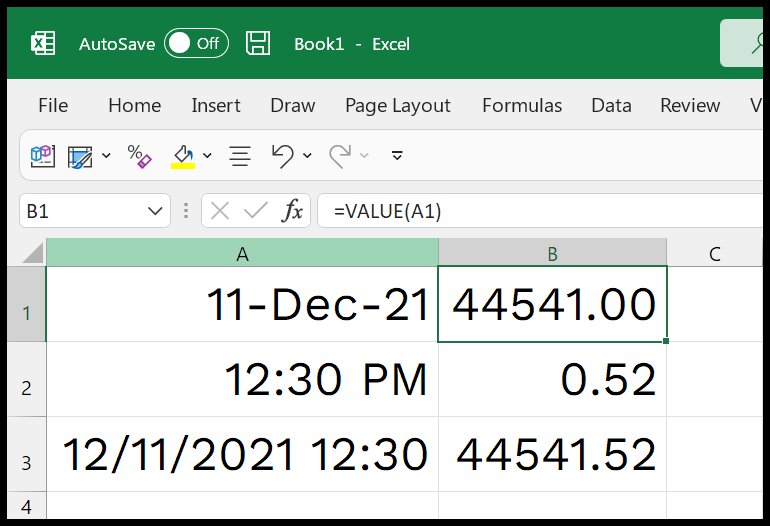
Jadi, jika Anda ingin memisahkan tanggal dan waktu menjadi dua nilai terpisah, Anda perlu memisahkan bagian bilangan bulat dan bagian pecahan dari nilai tersebut.
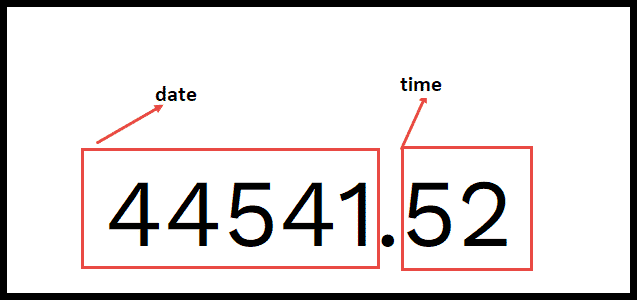
Pisahkan tanggal dari waktu di Excel
Salah satu cara terbaik untuk memisahkan tanggal dari nilai tanggal dan waktu adalah dengan menggunakan fungsi INT. Fungsi INT mengambil bilangan bulat dari suatu bilangan dan menghilangkan bagian pecahannya.
=INT(A1)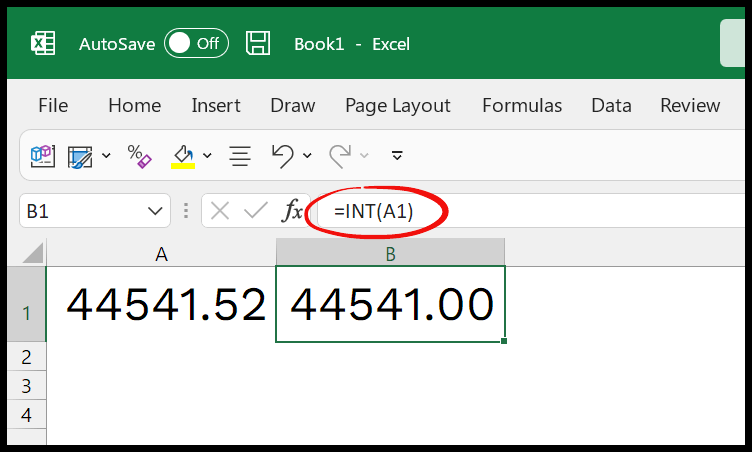
Pada contoh di atas, Anda memiliki fungsi INT yang mengambil referensi sel A1 tempat Anda memiliki tanggal dan waktu dalam nilai numerik. Dan, hasilnya menghasilkan 44541.
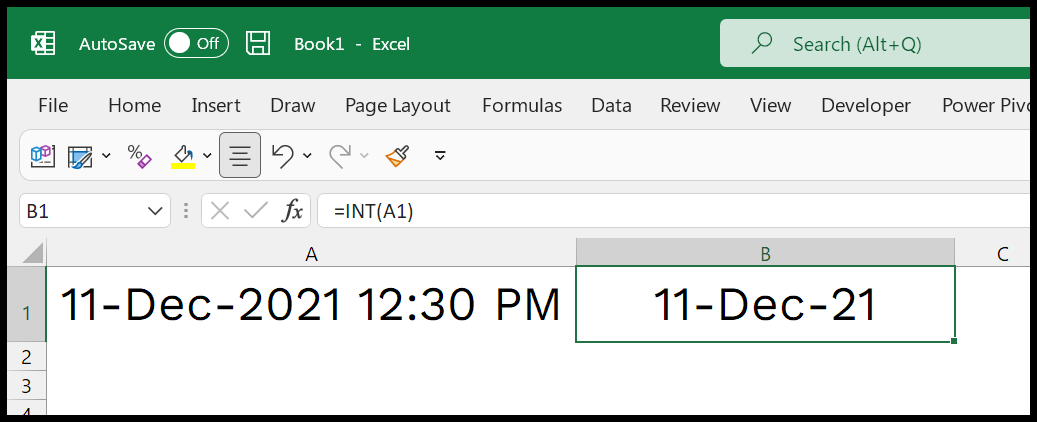
Dan sekarang ketika Anda memformat ini sebagai tanggal, itu hanya menampilkan tanggalnya. Nah, selain cara di atas, Anda juga bisa menggunakan dua fungsi berikut untuk mendapatkan tanggal yang berbeda.
Menggunakan fungsi ROUNDDOWN untuk menghilangkan waktu dan membagi tanggal.
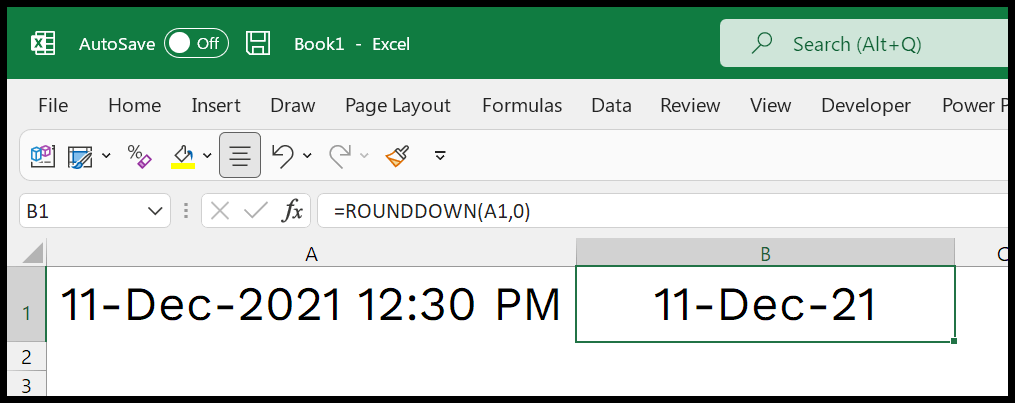
=ROUNDDOWN(A1,0)Dan Anda juga dapat menggunakan fungsi TRUNC untuk memotong tempat desimal untuk memisahkan tanggal.
=TRUNC(A1)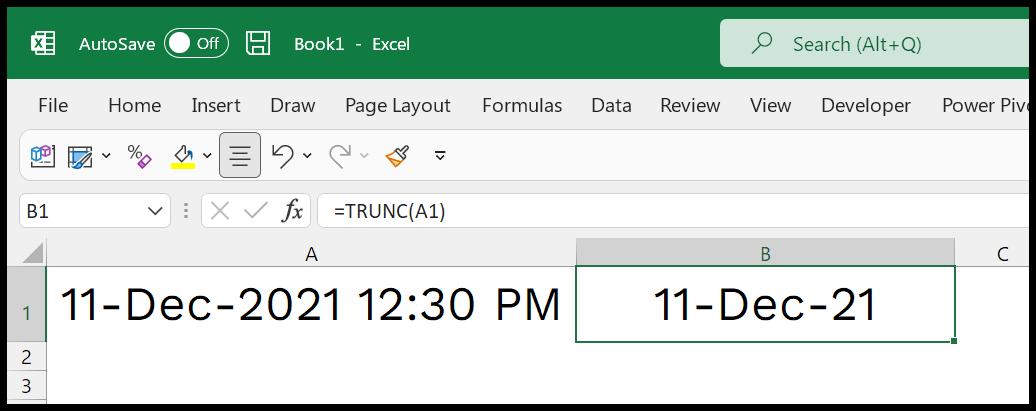
Pisahkan waktu dari tanggal di Excel
Untuk memisahkan waktu, Anda bisa menggunakan rumus menggunakan fungsi INT. Dalam contoh berikut, Anda telah mengurangkan bagian bilangan bulat dari bilangan real dan nilai sisanya adalah jam.
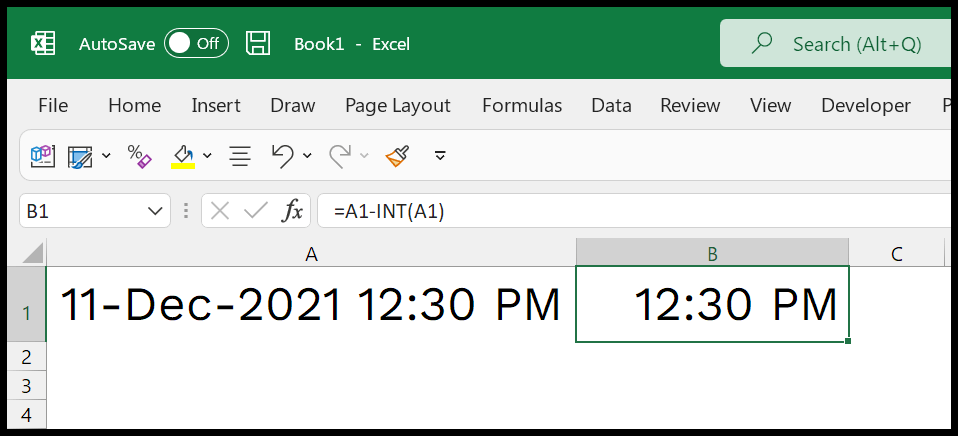
=A1-INT(A1)